如何快速查看电脑配置(轻松掌握电脑硬件信息)
- 经验技巧
- 2024-08-17
- 28
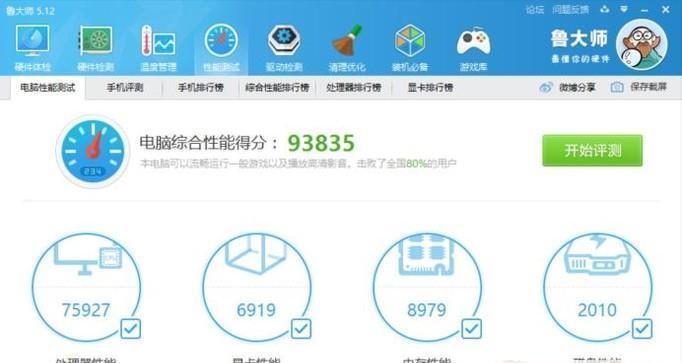
在日常使用电脑的过程中,了解电脑硬件配置的情况非常重要。它不仅可以帮助我们选择合适的软件和游戏,还可以帮助我们识别电脑的性能瓶颈,进一步提升电脑的使用效率。本文将介绍一...
在日常使用电脑的过程中,了解电脑硬件配置的情况非常重要。它不仅可以帮助我们选择合适的软件和游戏,还可以帮助我们识别电脑的性能瓶颈,进一步提升电脑的使用效率。本文将介绍一些简单易行的方法,帮助您快速查看电脑配置,轻松掌握电脑硬件信息。
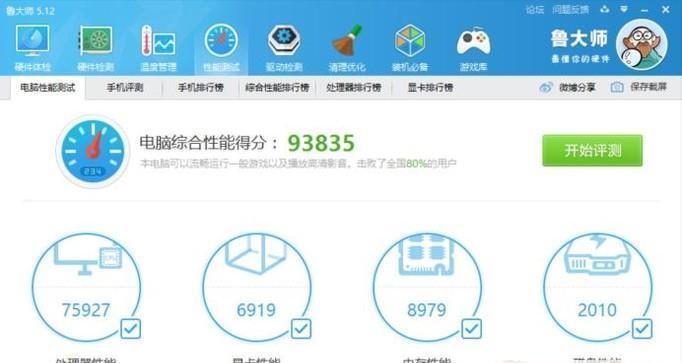
一、操作系统信息
通过查看操作系统信息,可以了解到当前系统的版本、安装日期、注册用户等信息,从而更好地了解自己的电脑。
二、处理器信息
查看处理器信息可以了解到处理器的型号、核心数、频率等重要参数,这对于评估电脑的计算能力非常重要。
三、内存信息
通过查看内存信息,可以了解到内存的容量、类型、频率等参数,这对于运行大型软件和游戏来说至关重要。
四、硬盘信息
查看硬盘信息可以得知硬盘的容量、使用情况、型号等重要信息,这对于了解存储空间的使用情况以及评估硬盘性能非常有帮助。
五、显卡信息
显卡是进行图形处理的关键设备,查看显卡信息可以了解到显卡型号、显存容量、驱动版本等信息,有助于游戏和图形软件的选择和优化。
六、显示器信息
查看显示器信息可以了解到显示器的分辨率、刷新率、尺寸等参数,这对于选择合适的显示器和调整显示效果非常重要。
七、声卡信息
了解声卡信息可以知道声卡型号、驱动版本等详细信息,这对于音频工作和音乐爱好者来说非常重要。
八、网络适配器信息
查看网络适配器信息可以得知网络适配器的型号、速度等参数,这对于网络连接和传输速度的评估很有帮助。
九、USB设备信息
查看USB设备信息可以了解到已连接的USB设备的种类、型号等信息,有助于了解设备的兼容性和使用情况。
十、BIOS信息
通过查看BIOS信息可以了解到主板型号、BIOS版本等详细信息,这对于升级BIOS和了解电脑硬件的兼容性很有帮助。
十一、电源信息
了解电源信息可以知道电源的额定功率、型号等参数,这对于选择合适的电源和了解电脑的供电情况非常重要。
十二、外设设备信息
查看外设设备信息可以了解到连接的键盘、鼠标、打印机等设备的详细信息,有助于排查设备驱动或兼容性问题。
十三、系统性能评估
进行系统性能评估可以了解到电脑的整体性能得分,从而更好地了解电脑的硬件配置和潜在瓶颈。
十四、软件工具辅助
使用专业的电脑硬件检测工具可以更全面地了解电脑的配置和性能,如CPU-Z、GPU-Z等工具。
十五、
通过掌握快速查看电脑配置的方法,我们可以轻松了解电脑硬件信息,为日常使用和问题排查提供便利。掌握电脑配置信息能够帮助我们更好地了解自己的电脑,并做出相应的优化和升级决策,提高操作效率。
轻松查看电脑配置的方法
在现代社会,电脑已经成为人们生活中不可或缺的工具,了解自己电脑的硬件配置对于日常使用和进行一些高性能任务非常重要。然而,很多人可能不知道如何查看自己电脑的配置信息,本文将介绍一些简单而快速的方法,帮助读者轻松了解电脑的硬件情况。
1.操作系统详细信息
通过“开始”菜单,点击“设置”,再点击“系统”选项,可以查看电脑的操作系统版本、系统类型和处理器信息等。
2.硬盘容量和使用情况
打开“我的电脑”,右键点击硬盘驱动器,选择“属性”,可以查看硬盘容量以及已使用和可用的空间。
3.内存(RAM)容量和使用情况
同时按下Ctrl+Shift+Esc键,打开任务管理器,切换到“性能”标签页,可以查看当前使用的内存(RAM)容量和总容量。
4.CPU型号和核心数
在任务管理器的“性能”标签页中,可以看到CPU的型号和核心数。
5.显卡信息
在任务管理器的“性能”标签页中,点击“GPU0”可以查看显卡的详细信息,包括显存大小和驱动程序版本等。
6.网络适配器信息
按下Win+X键,选择“设备管理器”,展开“网络适配器”选项,可以查看电脑中所安装的网络适配器的详细信息。
7.主板型号和BIOS版本
按下Win+R键,输入“msinfo32”,点击确定,可以打开系统信息窗口,其中包含主板型号和BIOS版本等信息。
8.音频设备信息
在设备管理器中展开“声音、视频和游戏控制器”选项,可以查看电脑中所安装的音频设备的详细信息。
9.USB设备信息
在设备管理器中展开“通用串行总线控制器”选项,可以查看电脑中所安装的USB设备的详细信息。
10.显示器分辨率和刷新率
右键点击桌面空白处,选择“显示设置”,可以查看显示器的分辨率和刷新率等信息。
11.鼠标和键盘信息
在设备管理器中展开“鼠标和其他指针设备”和“键盘”选项,可以查看鼠标和键盘的详细信息。
12.网络连接速度
点击系统右下角的网络图标,可以查看当前的网络连接速度。
13.电池信息(笔记本电脑)
点击系统右下角的电池图标,可以查看电池的容量、健康状态和剩余时间等信息。
14.显卡驱动程序版本
按下Win+X键,选择“设备管理器”,展开“显示适配器”选项,右键点击显卡设备,选择“属性”,可以查看显卡驱动程序的版本。
15.声卡驱动程序版本
在设备管理器中展开“声音、视频和游戏控制器”选项,右键点击声卡设备,选择“属性”,可以查看声卡驱动程序的版本。
通过上述简单的方法,我们可以快速查看自己电脑的硬件配置,包括操作系统信息、硬盘和内存情况、CPU、显卡、网络适配器等详细信息。了解电脑的配置有助于更好地进行维护和升级,并满足日常使用和专业需求。
本文链接:https://www.taoanxin.com/article-2684-1.html

